Онлайн-касса Атол 91Ф — как пользоваться и настройка
Существует множество онлайн-устройств разных производителей, но одной из самых популярных моделей считается касса Атол 91Ф. Этот прибор соединяет в себе мощность и компактность. Атолл может работать в автономном режиме за счет качественной аккумуляторной системы. К этому устройству можно подключать дополнительное оборудование, а большой ЖК-экран повышает эффективность работы. Чтобы понять, как пользоваться этим аппаратом, стоит рассмотреть руководство по применению.
Чтобы научиться пользоваться ККТ Атол 91Ф правильно, нужно рассмотреть все этапы работы с этим устройством и начать с подключения. Этот процесс происходит после подписания договора с ОФД и регистрации прибора на портале Налоговой службы. После этого нужно приступить к установке самого оборудования:
- Выбрать удобное место для устройства.
- Подключить аппарат к сети и к компьютеру.
- Установить на компьютере программу «Редактор таблиц» и утилиту EoU.
- Включить аппарат можно с помощью удержания зеленой кнопки.
- Провести настройку интернета. В этом поможет сим-карта или канал Wi-Fi.
- Затем зайти в меню и выбрать в разделе «кассир» системного администратора, ввести код доступа (по умолчанию 30).
- Произвести запуск программы для редактирования таблиц.
- Ввести данные: адрес, порт, DNS. Эти сведения должен предоставить оператор. Чаще всего они прописаны в договоре.
После этого можно вернуться в основное меню. Для этого нужно произвести три коротких нажатия клавиши «С».
На заметку! После этого рекомендована перезагрузка устройства.

Способы настройки
Есть 2 способа настройки этой кассы:
- С применением ПК (удобнее)
- С применением только кассы (быстрее)
Оба способа заложены в инструкции к кассе, но продублирую их здесь. Просто смотрите и выполняйте по шагам.
Смена на ККТ перед настройкой Wi-Fi должна быть закрыта!
Установка драйвера на COM-порт
Подключите кассу через USB к компьютеру и включите. И настройте драйвер устройства.
Зайдите в Пуск, найдите там программу Тест драйвера ККТ . В открывшемся окне нажмите на галочку в правом верхнем углу Включено . Если соединение с кассой установлено, выше вы увидите модель кассы.
Снимите переключатель Включено и закройте программу.
Настройки подключения кассы к ОФД
Следующий этап — настройка связи с ОФД. В прошлой статье на тему регистрации и добавления кассового аппарата к оператору фискальных данных (ОФД), мы сохранили адрес, днс и другие необходимые для соединения данные. Теперь добавляем их в кассу, через окно «Параметры ККТ», которое находится в тех же самых свойствах:

Для платформы 2.5 (устаревшее ПО)
Далее вводим необходимые параметры в блок под номером 15:

У Атоловских касс с пятой платформой (последняя на данный момент — как посмотреть?) появился новый канал обмена данными Ethernet over Transport и для него настройки необходимо вводить такие:

Способы настройки
Есть 2 способа настройки этой кассы:
- С применением ПК (удобнее)
- С применением только кассы (быстрее)
Оба способа заложены в инструкции к кассе, но продублирую их здесь. Просто смотрите и выполняйте по шагам.
Смена на ККТ перед настройкой Wi-Fi должна быть закрыта!
[]Как узнать версию ПО Атола?
Чтобы узнать версию программного обеспечения Атола, выполните следующие действия:
- Включите устройство, нажав и удерживая кнопку выбора типа оплаты. Не отпускайте её до воспроизведения звукового сигнала.
- Когда Атол включится, с помощью кнопок -/↓ и +/↑ выберите режим Ньюджер.
- Нажмите Ввод.
- Нажмите F1 (Инфо).
- Нажмите Ввод.
- Атол распечатает чек с информацией о ККТ, версия ПО будет указана в строке ID серии, в скобках.
Как создается товарная база
Несовершенство автономных устройств связано с отсутствием аналитики, учета товаров и инструментов для управления бизнесом. Компании Атол удалось устранить все эти недостатки. В ньюджере предусмотрен бесплатный личный кабинет, в котором доступны следующие функции:
- просмотр отчетов по реализации;
- заполнение и редактирование каталога.
Конечно же, функционал не такой совершенный, как, к примеру, в Эвотор. Но для существенного упрощения работы и начальной автоматизации бизнеса это оптимальный вариант.
Для загрузки номенклатуры в базу предусмотрено два способа:
- в облачном сервисе личного кабинета;
- посредством утилиты «Редактор таблиц».
Установка драйвера торгового оборудования АТОЛ
Необходимо удалить все драйвера АТОЛ 10 версии с вашего компьютера. Для этого нажмите на клавиатуре Windows + R .
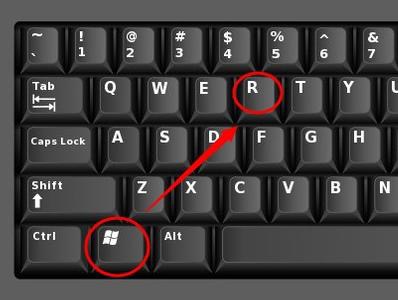
В появившемся окне введите appwiz.cpl и нажмите Enter .
Скачайте актуальный драйвер с официального сайта АТОЛ
http://fs.atol.ru/ → Программное обеспечение → ДТО → 10.x → KKT10-10.X.0.0-windows32-setup.exe
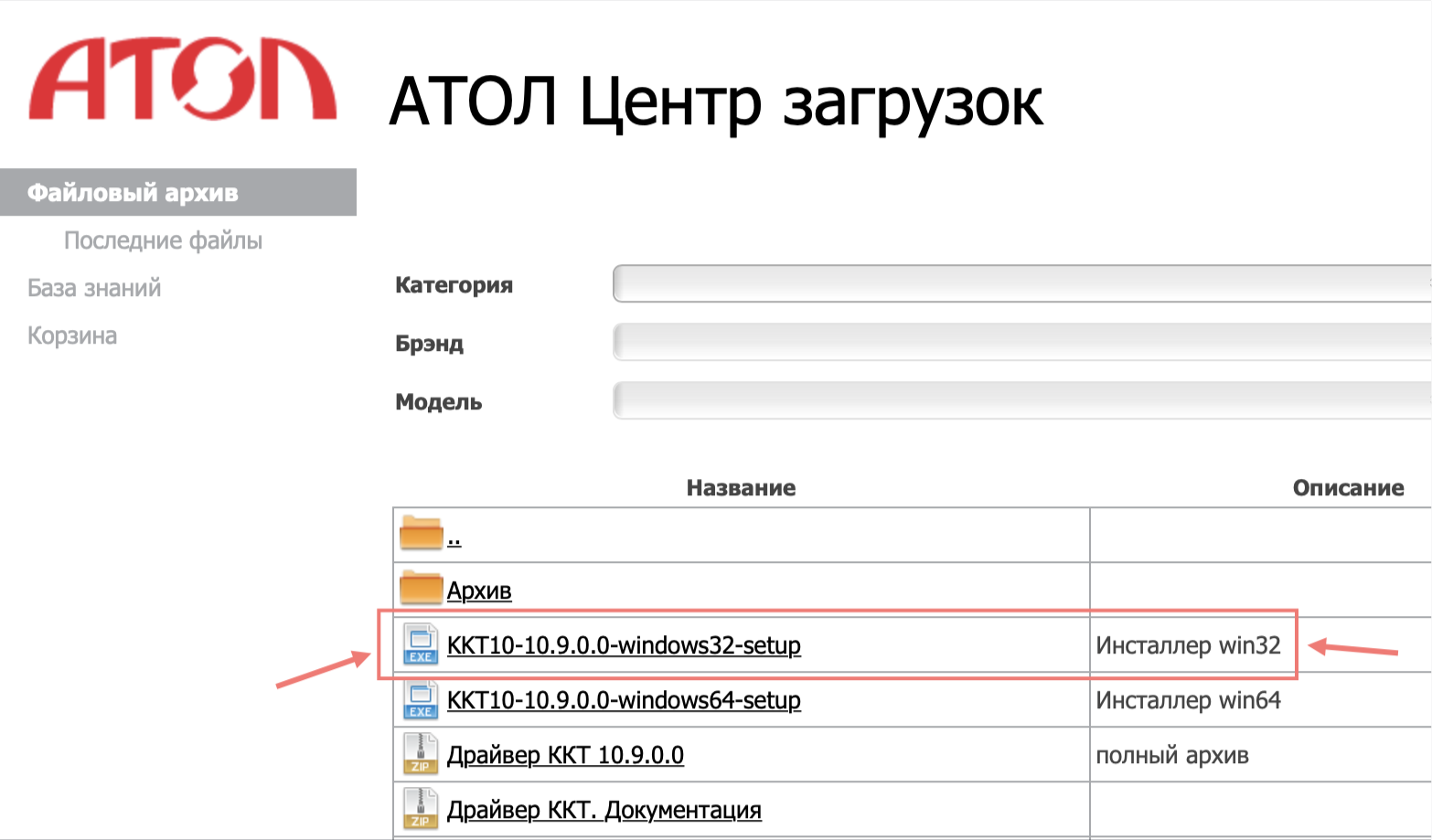
Обращаем ваше внимание, что даже если у вас используется разрядность вашей системы 64, все равно устанавливать необходимо именно 32 Бит.
При установке выбирайте все настройки по умолчанию. При появлении всплывающих окон подтверждайте и отмечайте галочкой предложенные варианты.
Настройка каналов обмена фискального регистратора
- Включите устройство, нажав и удерживая кнопку выбора типа оплаты. Не отпускайте её до воспроизведения звукового сигнала.
- Когда Атол включится, с помощью кнопок -/↓ и +/↑ выберите режим Ньюджер.
- Нажмите Ввод.
- Нажмите F2 (Роль).
- Нажмите клавишу 3 (Сис. администратор).
- Нажмите Ввод.
- Наберите на клавиатуре 30.
- Нажмите Ввод.
- Нажмите клавишу 5 (Настройки).
- Нажмите Ввод.
- Нажмите клавишу 4 (Оборудование).
- Нажмите Ввод.
- Нажмите клавишу 2 (Интерфейсы).
Откроется окно с выбором канала обмена данными: Канал ПК и Канал Интернет. Оба канала должны быть настроены одинаково, в зависимости от типа подключения (Wi-Fi или Ethernet). Рекомендуется подключать устройство по Ethernet, чтобы избежать возможных неполадок с подключением.
Чтобы установить значения Ethernet для каналов обмена:
- Нажмите Ввод, чтобы открыть Канал ПК.
- Нажмите клавишу 2 (Ethernet DHCP).
- Нажмите Ввод.
- Нажмите F1 (Далее).
- Нажмите клавишу 2 (Канал Интернет).
- Нажмите Ввод.
- Нажмите клавишу 2 (Ethernet DHCP).
- Нажмите Ввод.
- Нажмите F1 (Далее).
- Теперь устройство необходимо перезагрузить, чтобы активировать новые настройки. Нажмите кнопку С и удерживайте её до воспроизведения звукового сигнала, чтобы выключить Атол.
- Включите Атол, нажав и удерживая кнопку выбора типа оплаты. Не отпускайте её до воспроизведения звукового сигнала.
После выбора режима фискального регистратора и настройки каналов обмена Атол необходимо добавить в систему Quick Resto на кассовом терминале и затем активировать его в бэк-офисе.












